В профессиональной среде графических дизайнеров повреждение файла с проектом Adobe Illustrator – серьёзная проблема, способная свести на нет долгие часы работы. Файлы Adobe Illustrator (формат .AI) не являются исключением: они могут стать нечитаемыми по ряду причин, внезапно оставляя дизайнера без многих часов работы и без важного проекта. Ниже опишем основные причины повреждения .AI-документов, методы их восстановления – от встроенных инструментов Adobe до специализированных утилит, а также предложим решения, позволяющие избежать подобных проблем в будущем.
Основные причины повреждения .AI-файлов Adobe Illustrator
Файлы Adobe Illustrator (формат .AI) могут стать нечитаемыми по ряду причин, внезапно оставляя дизайнера без важного проекта. Файл Illustrator может оказаться поврежденным из-за сочетания факторов, связанных как с программными сбоями, так и с аппаратными проблемами. Наиболее распространенные причины:
- Неожиданное отключение питания или сбой системы во время сохранения. Если компьютер или само приложение внезапно прекращает работу (например, из-за сбоя электроэнергии) в момент сохранения и перезаписи проекта, файл может записаться не полностью. В результате при следующем открытии Illustrator может выдать ошибку чтения файла. Пользователи нередко сталкиваются с такой ситуацией, когда после краха системы .AI-файл перестает открываться.
- Ошибки экспорта или сбои приложения при сохранении. Сбой в работе Illustrator (зависание или аварийное закрытие) в процессе экспорта или сохранения файла способен привести к нарушению структуры файла. Например, если произошла внутренняя ошибка во время записи сложного документа на диск, файл может сохраниться с ошибками в формате. Повторное открытие такого файла сопровождается сообщением об ошибке или отказом Illustrator распознать формат.
- Ошибки синхронизации данных с облачным хранилищем. Сбой программного обеспечения или сетевого соединения – особенно в момент подтверждения синхронизации – приводит к записи в облако некорректного файла. А последующая перезапись локального файла его копией из облака приводит к еще худшим последствиям из-за отсутствия сохраненной корректной копии.
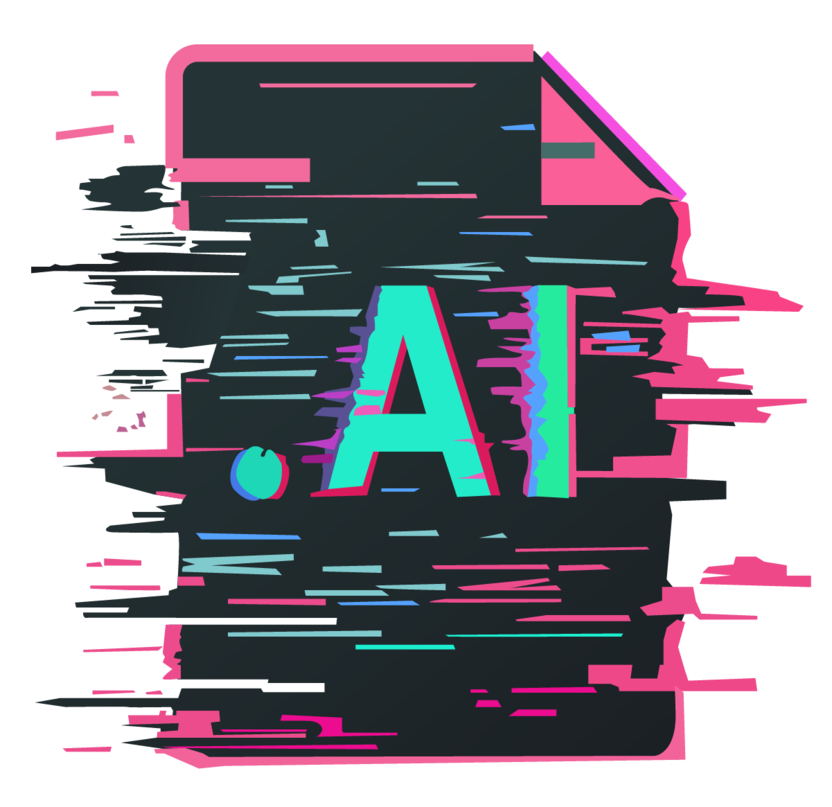
- Некорректная остановка и пробуждение компьютера. Если Adobe Illustrator остался открытым и компьютер «заснул» из-за долгого бездействия, то последующее пробуждение рабочей станции может некорректно открыть Adobe Illustrator с рабочим файлом. Проект Adobe Illustrator может быть некорректно перезаписан на диск нулями или мусором из памяти.
- Несовместимость версий и форматов. Конфликты между разными версиями Illustrator также могут вызвать проблемы. Попытка открыть .AI-файл, созданный в более новой версии приложения, в устаревшей версии может привести к ошибкам «неизвестный формат» или даже повреждению при повторном сохранении. Аналогично, использование нестандартных плагинов или сторонних скриптов, добавляющих данные в файл, чревато тем, что другие экземпляры Illustrator не смогут корректно прочитать такой файл.
- Работа с файлом по сети или на съемном носителе. Adobe предупреждает, что сохранение Illustrator-файлов напрямую на сетевых дисках или внешних накопителях способно приводить к ухудшению производительности и даже повреждению файлов (Устранение проблем с сетевыми и съемными устройствами). Если связь с сетевым ресурсом нестабильна, файл может записаться с ошибками или не до конца. Аналогично, сбой при записи на USB-накопитель (например, вытаскивание флешки до завершения сохранения) способен оставить файл в поврежденном состоянии.
- Использование поврежденных вложенных данных. В некоторых случаях проблема возникает не из-за самого Illustrator, а из-за встроенных в .AI внешних объектов. Как отмечают специалисты Adobe, если в проект встроено поврежденное изображение (например, дефектный JPEG-файл), это может вызвать ошибку открытия всего документа (Выявление и устранение неполадок с файлами в Illustrator). По сути, дефектные бинарные данные «заражают» файл проекта, делая его нечитаемым, пока проблемный объект не будет удален или заменен.
- Аппаратные неполадки и сбои носителей. Повреждение файла может быть связано и с проблемами оборудования. Неисправность жесткого диска (bad-блоки), ошибки контроллера дисков или сбои оперативной памяти при сохранении способны исказить данные файла и привести к нарушению структуры .AI-файла.

Методы восстановления поврежденных .AI-файлов
Если файл Adobe Illustrator не открывается, не стоит сразу паниковать. Существует несколько методов восстановления данных, и многие дизайнеры успешно возвращают свои проекты к жизни с их помощью. Вот наиболее действенные и реальные способы решения проблемы:
1. Встроенные средства Adobe Illustrator
Автовосстановление после сбоя. Современные версии Illustrator оснащены функцией автоматического восстановления документов. Если программа закрылась аварийно, при следующем запуске она попытается открыть файлы с пометкой *Recovered, используя последнюю автосохраненную версию проекта. Эта функция сохраняет резервные копии работы с определенным интервалом. Пользователю рекомендуется не отключать автосохранение и выставлять приемлемую частоту (не чаще 10-15 минут) в настройках – это поможет минимизировать потерю данных при сбоях.
Режим Content Recovery Mode. Adobe предлагает специальный режим восстановления содержимого для документов, которые не открываются обычным способом. Чтобы задействовать Content Recovery Mode, необходимо запустить Illustrator со специальными клавишами: удерживая Ctrl+Alt+Shift (Windows) или Cmd+Opt+Shift (macOS) во время открытия проблемного .AI-файла. Программа попытается открыть документ, игнорируя поврежденные элементы. Рекомендуется работать с копией файла, чтобы избежать риска перезаписи оригинала. После успешного открытия в режиме восстановления нужно сохранить проект под новым именем и проверить целостность данных.
Открытие через Adobe Acrobat (PDF-совместимость). Если при сохранении .AI-файла была включена опция PDF-совместимость, можно попробовать восстановить иллюстрацию через Adobe Acrobat или Reader. Алгоритм следующий: открыть .AI-файл в Acrobat Reader (файл должен открыться как PDF-документ), затем сохранить его как PDF, после чего импортировать полученный PDF обратно в Illustrator. При этом в большинстве случаев восстанавливается векторное содержимое, хотя некоторые специфические данные (например, слои или эффекты) могут потеряться. Этот метод крайне полезен, если Illustrator отказывается открывать файл напрямую, но утилиты просмотра PDF файлов успешно его читают.
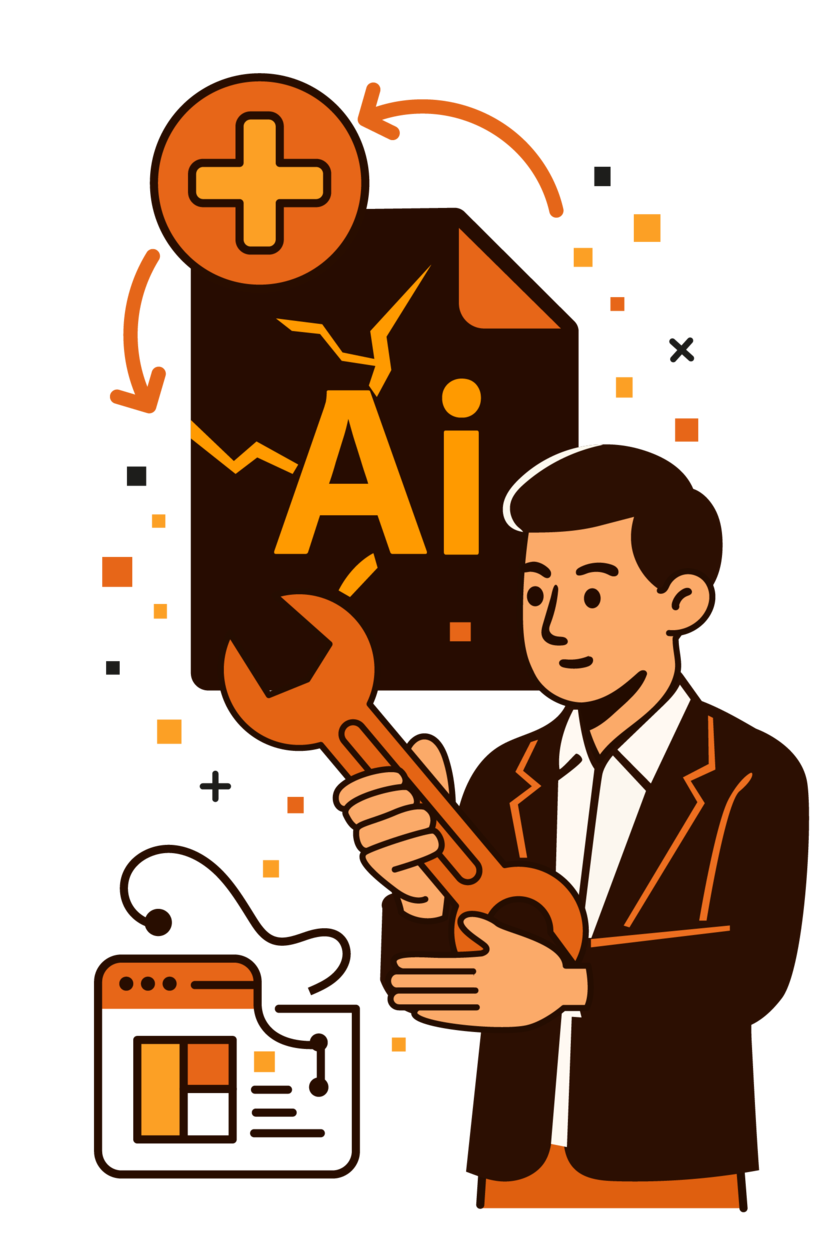
2. Использование резервных копий и временных файлов
Поиск .ai~ и других временных версий. Illustrator может создавать резервные копии файлов с расширением .ai~ или сохранять временные файлы в системном каталоге (например, в папке временных файлов ОС). Стоит поискать файлы с похожим именем или расширением, соответствующим моменту последнего редактирования. Иногда переименование такого файла в .ai позволяет открыть его как обычный документ и вернуть утраченную работу.
Обращение к предыдущим версиям (Windows). В Windows, если включена защита системы или истории файлов, можно кликнуть правой кнопкой по файлу .AI и выбрать «Восстановить предыдущую версию». Так можно откатиться к последнему состоянию, зафиксированному системой резервного копирования Windows.
Резервные копии на сторонних сервисах. Если проект хранился в облачном хранилище (Adobe Creative Cloud, Dropbox, Google Drive и т.д.) или системе контроля версий, имеет смысл проверить там историю изменений. Многие сервисы позволяют восстановить ранее сохраненную копию файла, что может спасти ситуацию при повреждении актуальной версии.
3. Стороннее программное обеспечение для восстановления .AI
Recovery Toolbox for Illustrator (Windows). Для пользователей Windows оптимальным решением признана специальная утилита Recovery Toolbox for Illustrator. Эта программа специально разработана для восстановления данных из поврежденных .AI-файлов любых версий Illustrator. Она анализирует внутреннюю структуру файла, пытаясь прочитать исправные данные и пересобрать документ заново. Преимущество этого инструмента – узкая специализация: алгоритмы поиска и восстановления данных настроены под работу с форматом файлов Adobe Illustrator, за счет чего вероятность восстановления выше, чем при использовании универсальных файловых реаниматоров.

Порядок работы с Recovery Toolbox for Illustrator:
- Установка программы. Скачайте и установите Recovery Toolbox for Illustrator с официального сайта разработчика https://illustrator.recoverytoolbox.com/ru/.
- Выбор поврежденного файла. Запустите программу и укажите путь к проблемному .AI-файлу. Убедитесь, что файл скопирован на локальный диск (не запущен с флешки или сети). Утилита проанализирует содержимое файла, сделает сканирование и анализ данных. После анализа программа покажет предварительную информацию (например, структуру слоев, объекты и прочие данные), доступную для восстановления. Время анализа зависит от размера и сложности проекта.
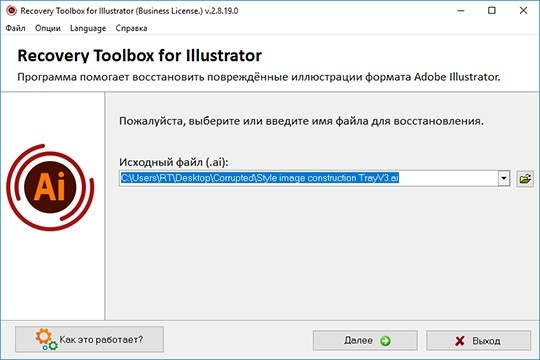
- Запуск процесса восстановления и сохранения. Нажмите кнопку для начала процесса восстановления данных в новый файл. Программа извлечет все векторы, текстовые блоки, встроенные изображения и другие элементы из поврежденного AI-файла.
- Предпросмотр результатов. По завершении сканирования Recovery Toolbox for Illustrator предоставит отчет о найденных данных. В некоторых случаях возможно показать превью восстановленного изображения или список объектов.
- Открытие восстановленного проекта. Откройте сохраненный на диске AI-файл в Adobe Illustrator. Если у исходного проекта была выбрана PDF совместимость, то откройте сохраненный PDF файл. Возможно, что в PDF-файле будет сохранено больше данных, и экспортировав его в AI-файл, вы спасете больше данных.

Онлайн-сервис Recovery Toolbox (macOS, iOS, Android). Если вы работаете на macOS или мобильных платформах Android, iOS или просто на macOS, то установить Windows-приложение нет возможности. В таком случае выручит онлайн-сервис Recovery Toolbox для Illustrator. Он предоставляет аналогичные функции через веб-интерфейс и подходит для всех ОС, имеющих современный браузер. Достаточно зайти на страницу сервиса с любого устройства и выполнить несколько шагов:
- Загрузка файла. На сайте сервиса https://illustrator.recoverytoolbox.com/online/ru/ выберите свой поврежденный .AI-файл (кнопка «Выберите файл»). Размер файла не ограничен, загрузка больших проектов зависит от скорости интернета.
- Ввод email и обработка. Укажите адрес электронной почты, на который будет отправлена ссылка с результатом. Запустите процесс восстановления нажатием кнопки «Далее». Файл загрузится на сервер и будет проанализирован с помощью серверной версии Recovery Toolbox.
- Получение результата. После завершения анализа и обработки пользователь перейдет на страницу предварительного просмотра. На указанный email придет письмо со ссылкой на эту же страницу. На странице предварительного просмотра доступны скриншоты восстановленного проекта Adobe Illustrator и данные о том, сколько и какие объекты восстановлены. Онлайн-сервис, по сути, выполняет ту же работу, что и десктопная утилита, и особенно удобен, когда под рукой только Mac или мобильное устройство.
Другие утилиты и методы. Существуют и иные программы для восстановления, например, Illustrator Repair Kit, Illustrator Recovery Kit, Data Recovery Toolkit, специализированные скрипты или плагины для Illustrator. Однако их эффективность зачастую ниже, а риск повредить файл сильнее. Поэтому рекомендуется в первую очередь испробовать официальные инструменты Adobe и Recovery Toolbox как проверенное решение.
4. Профессиональная помощь
Если ни один из методов не помог, крайним вариантом остается обращение в техническую поддержку Adobe или к специалистам по восстановлению данных. Adobe может запросить проблемный файл для анализа. В ряде случаев специалисты Adobe предоставляют исправленный файл или рекомендации по восстановлению, особенно если проблема вызвана известным багом приложения. Однако процесс это не быстрый, к тому же конфиденциальность дизайнерских материалов может быть критически важна, поэтому данный шаг стоит рассматривать в последнюю очередь.
Профилактика: как защитить .AI-файлы от повреждения
Полностью исключить вероятность повреждения файлов Adobe Illustrator невозможно, однако соблюдение нескольких рекомендаций заметно снизит риски:
- Регулярное сохранение и резервное копирование. При работе в Illustrator часто сохраняйте прогресс (Ctrl+S / Cmd+S), а при существенных изменениях сохраняйте копии проекта под разными именами (v1, v2 и т.д.). Используйте встроенное автосохранение (Preferences > File Handling > Automatically Save Recovery Data) с небольшим интервалом. Помимо этого, регулярно делайте резервные копии файлов на отдельный диск или в облако. Это гарантирует, что даже при повреждении текущего файла у вас останется рабочая версия.
- Использование источников бесперебойного питания (UPS). Для стационарных рабочих станций, где разрабатываются важные проекты, рекомендуется применять UPS. Он защитит от внезапных отключений электричества, дав время сохранить работу и корректно выключить систему. Это простое решение предотвращает множество случаев порчи файлов.
- Обновление ПО. Следите за обновлениями Adobe Illustrator и ОС. Разработчики регулярно выпускают исправления, связанные со стабильностью и безопасностью. Устаревшие версии могут содержать баги, приводящие к повреждению файлов при определенных операциях. Обновление до последней версии снижает вероятность нарваться на уже известные проблемы.
- Избегайте работы по сети с важными файлами. Если есть возможность, работайте с .AI-файлами на локальном диске, а уже после завершения копируйте их на сетевые ресурсы или внешние накопители. Это убережет от ситуаций, когда обрыв сети портит файл в момент сохранения. Если по рабочему процессу необходимо хранить файлы на сервере, рассматривайте варианты синхронизации, которые сначала сохраняют файл локально, а потом передают на сервер.
- Проверка оборудования и системы. Периодически проводите диагностику жесткого диска на наличие ошибок, используйте качественные модули оперативной памяти и следите за температурным режимом системы. Сбой любого компонента при записи файла может сказаться на целостности данных. Также не пренебрегайте антивирусной защитой – регулярно проверяйте систему на вредоносные программы, способные повредить файлы или систему в целом.
- Экспорт и сохранение в надёжных форматах. При передаче проекта коллегам или заказчикам лучше экспортировать копию в PDF или другой формат, а оригинал хранить у себя. Если файл будет поврежден в пересылке, у вас останется исходник. Кроме того, при завершении крупного этапа работы можно сохранять ключевые версии в формате PDF (с поддержкой Illustrator-редактирования) – такие файлы открываются даже в случае, если исходный .AI станет нечитаемым.

Заключение
Повреждение .AI-файла – неприятное, но решаемое испытание для дизайнера. Понимая основные причины, по которым файлы могут портиться (от сбоев питания до программных ошибок и неверного обращения с носителями), и зная проверенные методы восстановления, можно в значительной мере обезопасить свою работу.
Всегда полезно сперва попробовать встроенные возможности Adobe Illustrator для восстановления, ведь они разработаны специально под этот формат и часто дают отличный результат. Если же стандартные средства не помогли, на помощь приходят такие инструменты, как Recovery Toolbox for Illustrator для Windows или его онлайн-аналог для macOS и мобильных устройств – эти сервисы зарекомендовали себя как эффективное решение для «воскрешения» Illustrator-проектов. И, конечно, главное – учиться на подобных случаях и внедрять превентивные меры: регулярные бекапы, аккуратность при сохранении и обновленное ПО. Тогда вероятность столкнуться с потерей данных будет сведена к минимуму, а творческий процесс станет намного спокойнее и безопаснее.
Источники и дополнительные материалы:
- Adobe: Выявление и устранение неполадок с файлами в Illustrator
- Adobe: Устранение проблем с сетевыми и съемными устройствами
- Adobe: Восстановление поврежденных документов Illustrator (Content Recovery Mode)
- Recovery Toolbox: Официальный сайт утилиты для Illustrator (описание и руководство)
- Adobe: Советы по предотвращению сбоев и сохранности данных (форумы, справочные статьи)





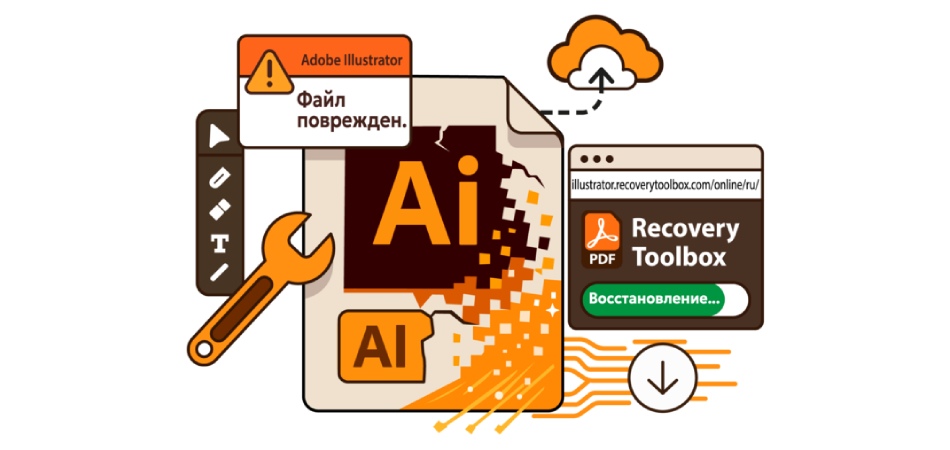




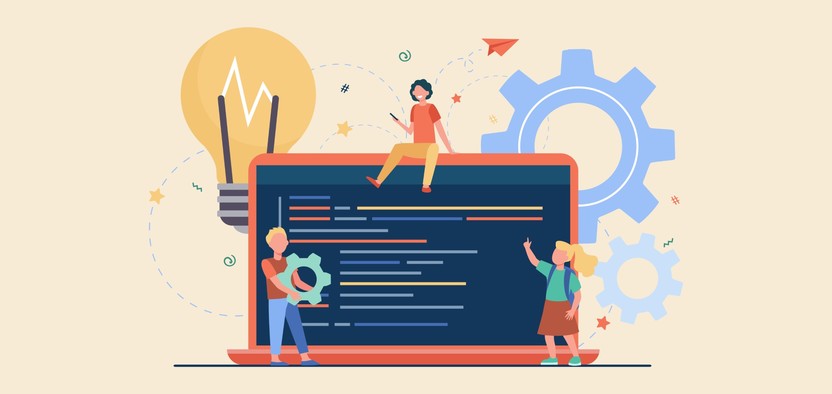
Комментарии